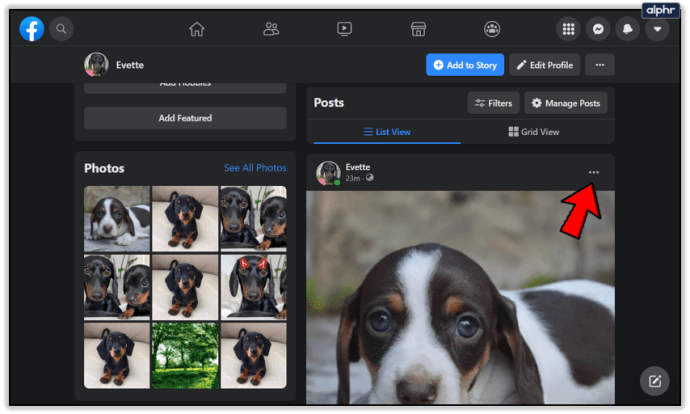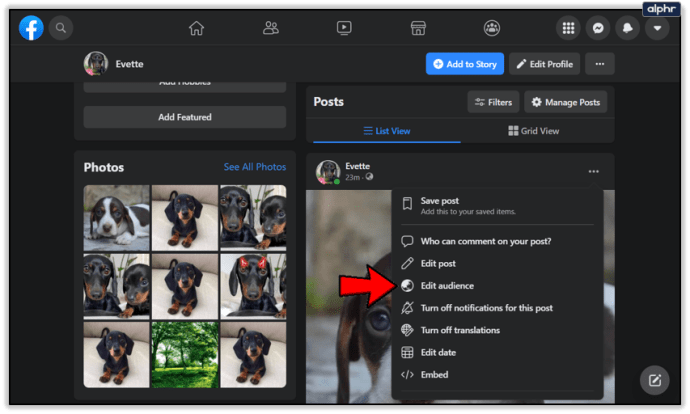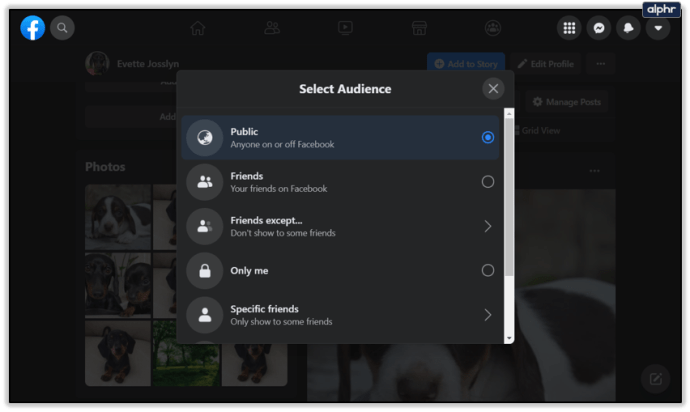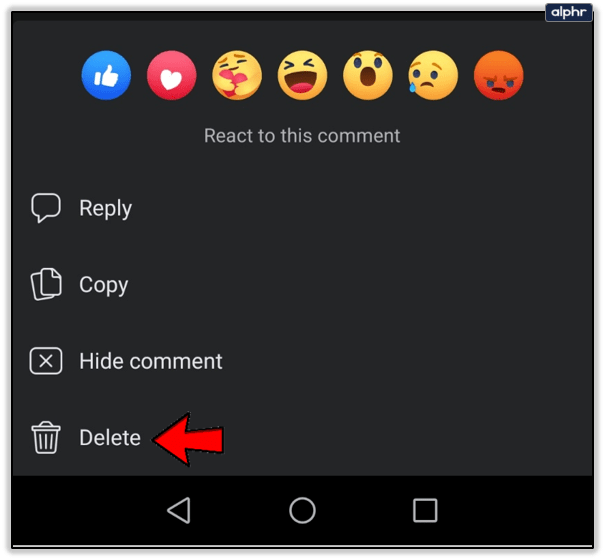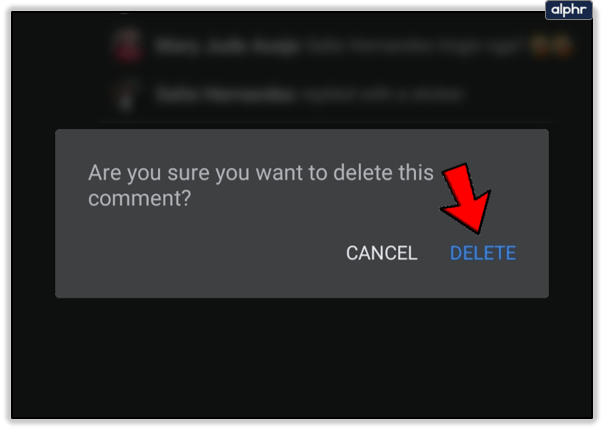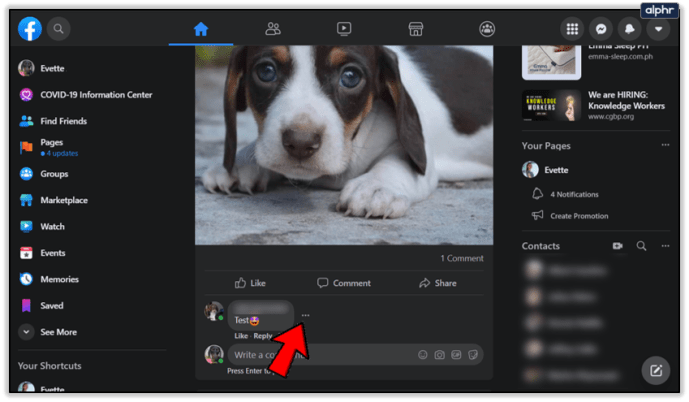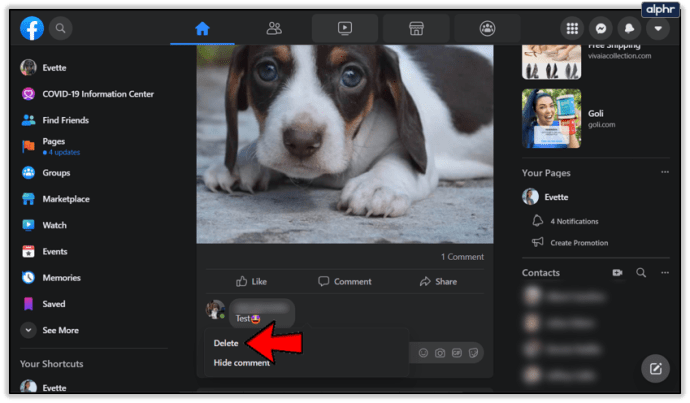Malheureusement, Facebook ne permet pas de désactiver les commentaires sur vos comptes personnels. Cela signifie que vous devrez faire preuve de créativité pour prendre le contrôle de votre vie privée et de votre contenu.
Mais ne vous inquiétez pas, c'est plus facile que vous ne le pensez !
Que vous souhaitiez masquer tous les commentaires, empêcher certains contacts de commenter ou supprimer des commentaires spécifiques, nous explorerons vos options dans cet article.
Comment désactiver les commentaires sur Facebook
Voyons d'abord vos options pour gérer les commentaires d'un compte particulier. Si quelqu'un vous dérange mais que vous souhaitez le garder comme ami, suivez les instructions ci-dessous.
Modification des paramètres de confidentialité de Facebook
Pour commencer, ouvrez Facebook sur ordinateur ou mobile et connectez-vous à votre compte.

Une fois connecté, accédez à la flèche déroulante en haut à droite de votre écran et sélectionnez « Paramètres ».

À partir de là, vous voudrez modifier vos paramètres de confidentialité. Ici, vous pouvez choisir qui voit vos publications, et vous pouvez examiner les balises avant qu'elles ne soient mises en ligne sur votre profil/page d'accueil Facebook.

Modifier vos paramètres d'activité
Maintenant que vous savez comment limiter les personnes sur Facebook qui peuvent accéder à vos informations personnelles, il est temps de désactiver les commentaires sur vos publications.
L'option « Only Me » signifie que vous seul pouvez voir votre message, ce qui concerne également : vous seul pouvez commenter. Vous pouvez toujours mettre à jour les paramètres de confidentialité dans un article après sa publication.
- Localisez la publication pour laquelle vous souhaitez modifier la confidentialité.
- Appuyez sur les trois points verticaux dans le coin supérieur droit de ce message
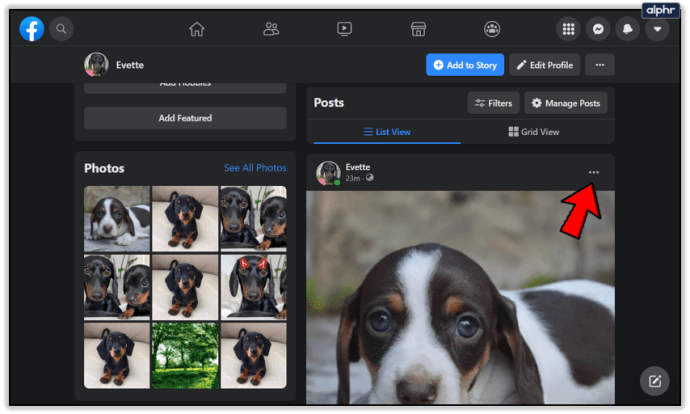
- Appuyez sur « Modifier l'audience »
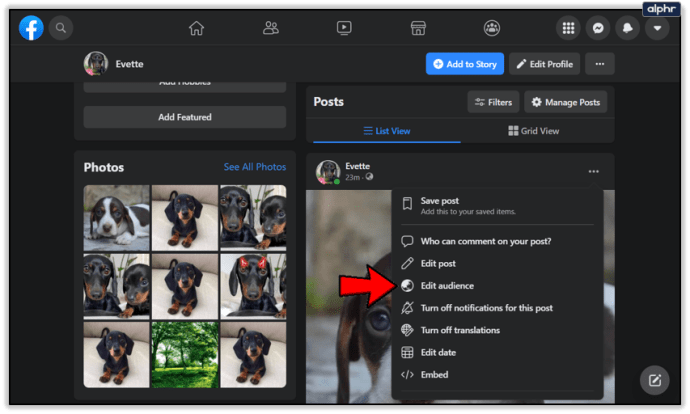
- Choisissez parmi « Public », « Amis » ou « Amis sauf… »
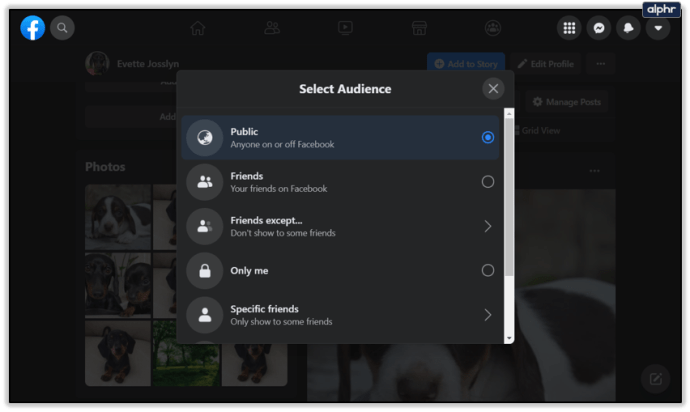
L'option « Amis sauf… » vous permet de masquer votre publication à certains utilisateurs de Facebook. Ce qui signifie également que vous ne verrez pas leurs commentaires.
En suivant les étapes ci-dessus, vous pouvez choisir l'option « Désactiver les notifications pour cette publication » dans le menu déroulant où vous modifiez la publication. Les gens peuvent toujours commenter, mais vous ne serez pas averti, ce qui les rend plus faciles à ignorer.

C'est une excellente solution pour l'un de ces messages très controversés où tout le monde commente mais vous êtes trop occupé pour commenter.
Organiser votre flux Facebook
Vous pouvez contrôler vos commentaires d'une certaine manière. Pour commencer, dans vos paramètres personnels, vous pouvez masquer les publications contenant certains mots. Si vous souhaitez désactiver complètement les commentaires, essayez d'activer cette fonctionnalité avec des mots courants tels que "Je", "Et", etc.
Pour ce faire, allez dans les paramètres de votre compte, puis cliquez sur l'option "Profil et balisage" sur le côté gauche.

Ensuite, cliquez sur l'option "Modifier" à droite de "Masquer les commentaires contenant certains mots de votre profil".

Examen du profil
Vous pouvez également ajuster vos « paramètres de publication d'avis ». Cette option se trouve également dans la page des paramètres du compte et active une période d'attente avant la mise en ligne de vos publications.

Pour cette raison, vous pouvez prendre le temps de regarder tout ce que quelqu'un essaie de mettre sur votre page, ce qui vous permet de gérer votre profil personnel.
Enfin, vous pouvez choisir de masquer les commentaires avec des mots spécifiques. Ce paramètre se trouve également sur la page de gestion du compte. Vous pouvez passer la souris dessus, sélectionner "Modifier" et indiquer les mots que vous souhaitez empêcher d'apparaître sur votre page. Tous les commentaires faits avec ces mots seront automatiquement masqués de votre chronologie - une fonctionnalité intéressante.

Bien qu'aucune de ces solutions ne soit officielle, elles vous donnent plus de contrôle sur vos pages personnelles et professionnelles qu'auparavant. De plus, si vous voulez tout faire, vous pouvez jeter une tonne de mots couramment utilisés dans la section « masquer les commentaires » et empêcher presque tous les commentaires d'apparaître sur votre page.
Supprimer des commentaires
À l'heure actuelle, l'option la plus efficace pour gérer les commentaires sur vos publications Facebook est de les supprimer. Qu'il s'agisse de contenu indésirable ou que vous ne souhaitiez tout simplement pas de commentaires, l'option de suppression des commentaires est disponible.
Supprimer des commentaires dans l'application
Pour supprimer et supprimer des commentaires de l'application Facebook, procédez comme suit :
- Localisez le commentaire incriminé et appuyez longuement dessus
- Dans le menu qui apparaît, appuyez sur « Supprimer »
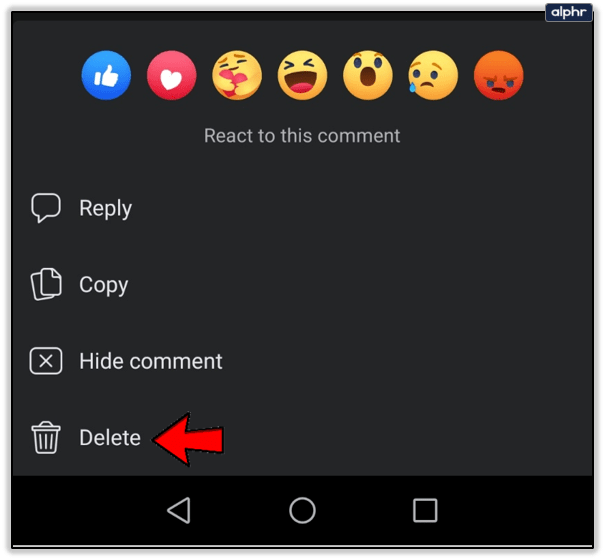
- Confirmez que vous souhaitez supprimer ce commentaire
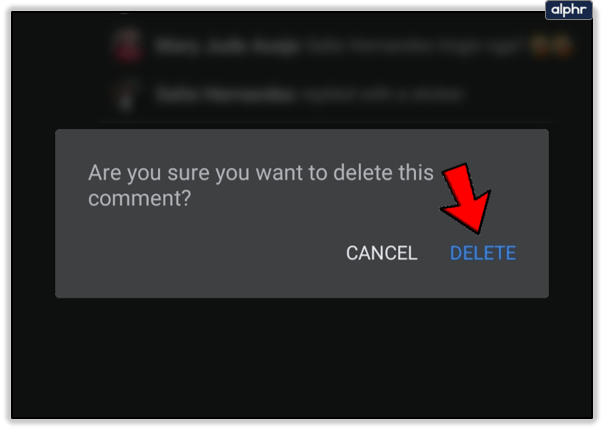
Ce menu présente également la possibilité de « masquer » les commentaires, ce qui signifie que vous n'avez pas à les supprimer complètement.
Supprimer des commentaires du site Web
Supprimer des commentaires d'un navigateur Web est simple :
- Trouvez les commentaires que vous souhaitez supprimer
- Directement à droite, vous verrez trois points horizontaux - appuyez dessus
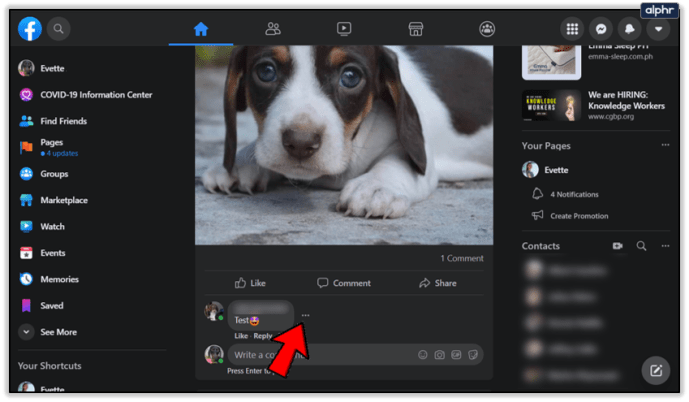
- Un menu apparaîtra avec l'option « Supprimer… » ou « Masquer les commentaires ». Choisissez-en un
- Confirmez pour supprimer le commentaire
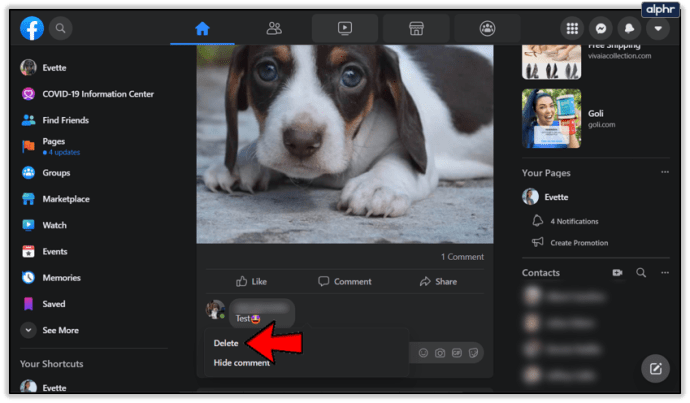
Bien que ce ne soit peut-être pas une solution idéale comme une simple case à cocher qui désactivera définitivement les commentaires, cela vous donne un certain contrôle sur le contenu indésirable.
Comment désactiver les commentaires sur les groupes Facebook
Facebook a créé un moyen de désactiver les commentaires sur les pages et les groupes Facebook, mais vous devez être l'administrateur du groupe ou l'affiche d'origine pour le faire.
Sur le côté gauche de la page Facebook, cliquez sur groupes, appuyez sur le groupe que vous gérez. Faites défiler jusqu'à ce que vous trouviez la publication sur laquelle vous souhaitez désactiver les commentaires.

Cliquez sur l'icône à trois points dans le coin supérieur droit et sélectionnez « Désactiver les commentaires ». Malheureusement, vous ne pouvez toujours pas désactiver complètement les commentaires pour l'ensemble du site Web.

Si vous contrôlez votre propre groupe Facebook, vous pourrez facilement corriger et supprimer les commentaires, alors restez sur vos propres pages qui vous donnent une approbation administrative. De cette façon, vous aurez plus de contrôle sur votre contenu et sur la façon dont les gens y répondent. Vous pouvez également privatiser votre groupe, ainsi seuls ceux que vous laissez entrer pourront commenter.
Extensions Chrome
Il existe des extensions Google Chrome qui visent à vous donner plus de contrôle sur vos comptes de réseaux sociaux. Le bloqueur de commentaires Shut Up pour Chrome prétend faire exactement cela. Avec d'excellentes critiques, cet ajout à votre navigateur Chrome vous donnera la possibilité d'arrêter tous les commentaires.

Le seul inconvénient de l'ajout d'une extension à Chrome est qu'elle ne fonctionne que pour ce navigateur. Donc, si vous utilisez l'application Facebook sur votre appareil mobile, vous pouvez rencontrer des problèmes. Si vous êtes vraiment dédié au défilement sans commentaires, c'est une option pour vous !
Dernières pensées
Limiter les personnes avec lesquelles vous vous connectez sur Facebook peut aider à améliorer votre expérience en ligne. Essayez d'envoyer ou d'accepter des demandes d'amis de personnes en qui vous avez confiance par nature. Faites en sorte que toutes les publications de votre journal soient examinées, ce qui vous donne un contrôle total sur les publications principales de la page. Cela prendra un peu plus de votre temps, mais ce faisant, vous aurez une page parfaitement organisée pour vous-même.
Avez-vous d'autres solutions pour désactiver les commentaires sur Facebook ? Partagez-les dans les commentaires ci-dessous!